8 najlepszych sposobów rozwiązania problemu z czarnym ekranem Android Auto
Różne / / August 16, 2022
Używanie telefonu podczas jazdy to okropny pomysł, dlatego interfejsy lubią Android Auto i Apple CarPlay istnieć. Ponieważ te interfejsy działają na wyświetlaczu Twojego samochodu i zapewniają minimalne funkcje, możesz całkowicie skupić się na drodze. Ale w kilku przypadkach możesz napotkać problemy z Androidem Auto, które mogą być dość frustrujące.

Czasami, Android Auto ciągle się rozłączalub co gorsza, po prostu nie działa całkowicie. Ostatnio użytkownicy narzekają na kolejny problem z Androidem Auto — problem z czarnym ekranem. Dzieje się tak, gdy po połączeniu z Android Auto na wyświetlaczu samochodu pojawia się czarny ekran. Oczywiście może to być dość denerwujące, zwłaszcza gdy polegasz na nawigacji podczas jazdy.
Jeśli ty też spotkałeś się z niesławnym czarnym ekranem śmierci podczas używania Android Auto, oto kilka prostych sposobów, aby to naprawić.
1. Wyłącz Wi-Fi i Bluetooth i ponownie włącz
Smartfon łączy się z systemem informacyjno-rozrywkowym samochodu przez Wi-Fi i Bluetooth. To połączenie ułatwia działanie Androida Auto. Jeśli masz problem z czarnym ekranem w samochodzie, odświeżenie połączenia Android Auto może przywrócić go do normy. Najprostszym sposobem na to jest wyłączenie Wi-Fi i Bluetooth przed ich ponownym włączeniem.
Krok 1: Opuść pasek powiadomień na telefonie z Androidem, aby wyświetlić szybkie przełączniki.
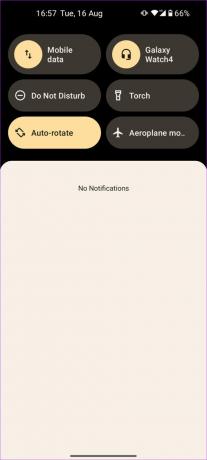
Krok 2:Wyłącz przełączniki Wi-Fi i Bluetooth.
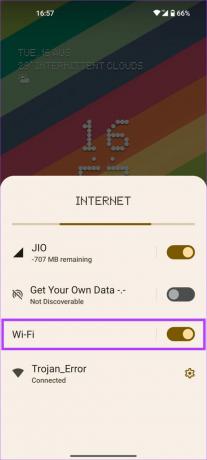

Krok 3:Poczekaj kilka sekund i włącz je ponownie.
Teraz pozwól telefonowi nawiązać połączenie z Android Auto.
2. Uruchom ponownie system informacyjno-rozrywkowy w samochodzie
Powód, dla którego napotykasz problem z czarnym ekranem, może nie być nawet związany z Androidem Auto na Twoim telefonie. Możliwe, że system stereo lub jednostka główna Twojego samochodu działają nieprawidłowo, więc nie możesz korzystać z Android Auto. Szybkim rozwiązaniem tego problemu jest ponowne uruchomienie jednostki głównej samochodu.

Możesz to zrobić, wyłączając zapłon w samochodzie i czekając, aż jednostka główna wyłączy się automatycznie. Następnie uruchom ponownie samochód i pozwól, aby system informacyjno-rozrywkowy włączył się ponownie. Spróbuj teraz podłączyć telefon i nie powinieneś widzieć czarnego ekranu, jeśli problem dotyczył jednostki głównej.
3. Użyj przewodowego Androida Auto zamiast bezprzewodowego
Istnieje prawdopodobieństwo, że smartfon nie może nawiązać stabilnego połączenia bezprzewodowego z samochodowym systemem stereo. W takim przypadku bezprzewodowy Android Auto może wyświetlić czarny ekran. Aby wykluczyć możliwość wystąpienia błędu związanego z bezprzewodowym Androidem Auto w telefonie, spróbuj podłączyć go do samochodu przez Kabel USB.

Jeśli Android Auto działa prawidłowo w trybie przewodowym, musisz ponownie sparować smartfon z samochodem przez Bluetooth, aby bezprzewodowe Android Auto mogło działać. Możesz zapoznać się z ostatecznym rozwiązaniem w tym artykule, aby uzyskać szczegółowe informacje, jak to zrobić.
4. Upewnij się, że Twój telefon ma wystarczającą baterię
Android Auto jest zarówno energochłonny, jak i zasobożerny, co oznacza, że jeśli poziom naładowania baterii telefonu jest niski, Android Auto może nie działać poprawnie. W rezultacie możesz napotkać problem z czarnym ekranem. Tak więc, jeśli Twój telefon ma niski poziom naładowania baterii, zaleca się podłączenie go do ładowarka samochodowa podczas korzystania z Androida Auto.

Opcjonalnie możesz także zakończyć aplikacje działające w tle na telefonie, aby zwolnić trochę dodatkowej pamięci RAM. Dzięki temu Android Auto będzie miał wystarczającą ilość zasobów do płynnego działania.
5. Jeśli Twój telefon się przegrzewa, pozwól mu ostygnąć
Podczas gdy system informacyjno-rozrywkowy Twojego samochodu jest używany jako ekran Androida Auto, całe przetwarzanie jest nadal wykonywane w telefonie. W rezultacie może to obciążać procesor telefonu, co z kolei może spowodować przegrzanie telefonu. Gdy telefon się przegrzewa, wydajność jest ograniczana, aby utrzymać temperaturę pod kontrolą.

To ograniczanie wydajności może uniemożliwić działanie Androida Auto zgodnie z przeznaczeniem, powodując w ten sposób problem z czarnym ekranem. Jeśli więc Twój telefon się przegrzewa, poczekaj chwilę, aż ostygnie, zanim użyjesz Androida Auto. Upewnij się również, że trzymasz telefon w miejscu w samochodzie, gdzie nie pada na niego bezpośrednie światło słoneczne.
6. Wyczyść pamięć podręczną aplikacji Android Auto
Wyczyszczenie pamięci podręcznej aplikacji, która nie działa zgodnie z przeznaczeniem, często rozwiązuje problem. Możesz spróbować to zrobić, jeśli Android Auto również nie działa. Oto, jak możesz wyczyścić pamięć podręczną Android Auto.
Krok 1: Otwórz aplikację Ustawienia na smartfonie i przejdź do sekcji Aplikacje.


Krok 2: Stuknij w „Zobacz wszystkie aplikacje”.

Krok 3: przewiń w dół i wybierz Android Auto.

Krok 4: Wybierz opcję „Pamięć i pamięć podręczna”.

Krok 5: Stuknij w Wyczyść pamięć podręczną.

Teraz ponownie połącz telefon z Android Auto, a problem powinien zostać rozwiązany.
7. Zaktualizuj Androida Auto ze Sklepu Play
Czasami błąd lub nieaktualna wersja aplikacji Android Auto może powodować problem z czarnym ekranem. Możliwe też, że pewna wersja aplikacji działa nieprawidłowo na niektórych urządzeniach. Najlepszym sposobem na rozwiązanie tego problemu jest aktualizacja aplikacji ze sklepu Google Play.
Krok 1: Otwórz aplikację Ustawienia i przejdź do sekcji Aplikacje.


Krok 2: Stuknij w „Zobacz wszystkie aplikacje”.

Krok 3: przewiń w dół i wybierz Android Auto.

Krok 4: Teraz przejdź na dół ekranu i dotknij Szczegóły aplikacji w Sklepie.

Krok 5: Zostaniesz przeniesiony na stronę aplikacji w Sklepie Play. Jeśli dostępna jest aktualizacja, dotknij opcji Aktualizuj.

Spróbuj użyć Androida Auto po aktualizacji i sprawdź, czy to robi różnicę.
8. Usuń sparowanie telefonu i sparuj go z powrotem do samochodu
Aplikacja Android Auto na smartfonie pozwala zapomnieć o podłączonych samochodach i rozłączyć się z nimi. Możesz to zrobić i ponownie sparować telefon z radioodtwarzaczem samochodu. Oto jak to się robi.
Krok 1: Otwórz aplikację Ustawienia na smartfonie.

Krok 2: Przejdź do sekcji Podłączone urządzenia.

Krok 3: Stuknij w Ustawienia połączenia.
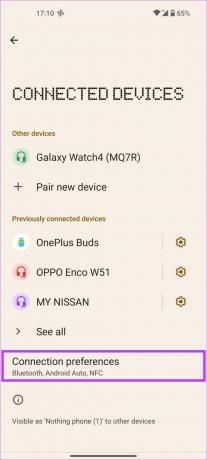
Krok 4: wybierz Android Auto.
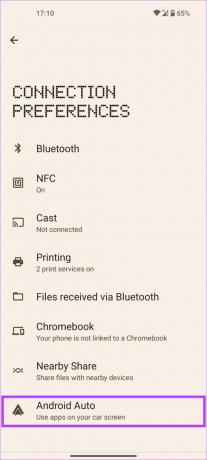
Krok 5: przejdziesz teraz do ustawień Android Auto. Stuknij w Wcześniej połączone samochody.
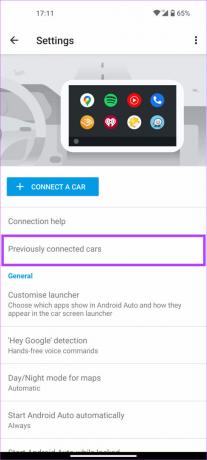
Krok 6: Wybierz menu z trzema kropkami w prawym górnym rogu ekranu.
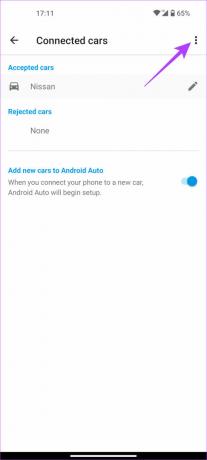
Krok 7: Teraz dotknij „Zapomnij o wszystkich samochodach”.

Krok 8: Wróć do poprzedniego menu i wybierz „Podłącz samochód”. Postępuj zgodnie z instrukcjami wyświetlanymi na ekranie, aby połączyć telefon z radioodtwarzaczem samochodu.

Odsuń swoje problemy
Wiemy, jak irytujące może być, gdy nagle podczas jazdy zobaczysz czarny ekran w Android Auto. Nie martw się, ponieważ problem można łatwo rozwiązać, wykonując wszystkie kroki, które wymieniliśmy powyżej. Problem z czarnym ekranem Android Auto pokazuje tylko, w jaki sposób interfejs nie jest zoptymalizowany pod kątem prawidłowego działania na wszystkich urządzeniach, więc miejmy nadzieję, że Google wkrótce rozwiąże ten problem.
Ostatnia aktualizacja 16 sierpnia 2022 r.
Powyższy artykuł może zawierać linki afiliacyjne, które pomagają we wspieraniu Guiding Tech. Nie wpływa to jednak na naszą rzetelność redakcyjną. Treść pozostaje bezstronna i autentyczna.



